Wix Events: creare buoni per gli eventi
Tempo di lettura: 2 min.
Aumenta il coinvolgimento dei clienti per i tuoi eventi con biglietto offrendo loro dei buoni. Inizia scegliendo che tipo di buono vuoi creare: un buono percentuale (es. 10% di sconto) o un buono relativo a un importo (es. 20 € di sconto).
Puoi decidere se il buono si applica a tutti i biglietti per gli eventi o solo a degli eventi specifici che scegli. I clienti applicano il codice del buono al momento del checkout per usufruire della tua offerta.
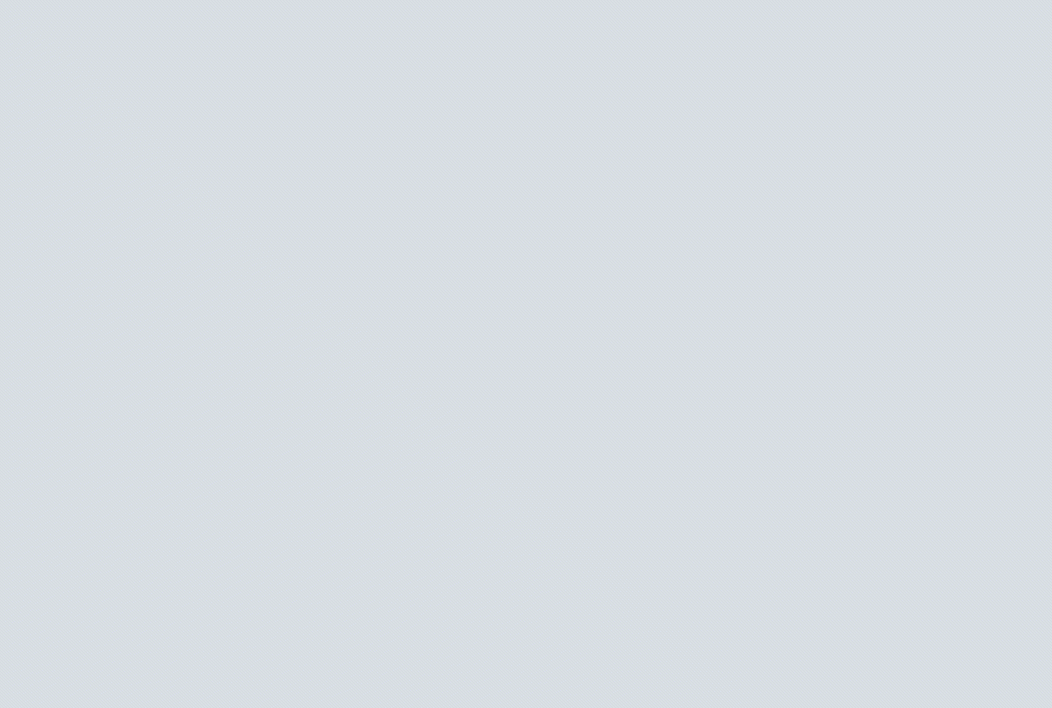
Nota:
Non è possibile applicare un buono ai tipi di biglietto Scegli tu il prezzo o Gratis.
Per creare un buono per gli eventi:
- Vai a Buoni nel Pannello di controllo del tuo sito
- Clicca su + Nuovo buono
- Seleziona un tipo di sconto:
- € di sconto
- % sconto
- Inserisci il codice del buono che i tuoi clienti devono utilizzare
- Inserisci il nome del buono
Nota: questo nome viene visualizzato nella pagina del carrello e nel Pannello di controllo del tuo sito - Inserisci l'importo o la percentuale di sconto sotto Sconto
- Clicca sul menu a tendina Applica a e seleziona a cosa si applica il buono:
- Biglietto specifico: si applica a un tipo di biglietto creato per un evento (es. biglietto in prevendita). Clicca sul menu a tendina Biglietto e seleziona il tipo
- Evento specifico: si applica a tutti i tipi di biglietto per un evento. Clicca sul menu a tendina Biglietto e seleziona l'evento
- Tutti i biglietti: il buono può essere applicato a qualsiasi biglietto e a qualsiasi evento sul tuo sito
- Seleziona una delle seguenti opzioni:
- Applica una volta per ogni ordine (all'articolo con il prezzo più basso): i clienti che acquistano 2 o più biglietti ottengono uno sconto per un solo biglietto
- Applica a ogni articolo idoneo nell'ordine: i clienti che acquistano 2 o più biglietti ottengono uno sconto su ciascuno
- Seleziona il periodo di validità del buono:
- Inserisci la data di inizio
- Inserisci la data di scadenza o seleziona la casella di spunta Non impostare una data di scadenza
- (Facoltativo) Limita l'utilizzo del buono (es. disponibile per i primi 50 ospiti):
- Seleziona la casella di spunta Limita il numero totale di utilizzi per questo buono
- Inserisci il numero di volte che il buono può essere utilizzato
Suggerimento: gli acquisti multipli dello stesso cliente vengono conteggiati singolarmente
- Clicca su Crea buono
Suggerimenti:
Una volta che hai creato il tuo buono, è il momento di informare tuoi clienti.
- Vai alla scheda Email Marketing nel tuo Pannello di controllo per inviare una newsletter via email con il codice del tuo buono
- Invia i buoni ai clienti tramite email o chat direttamente dalla tua Posta in arrivo su Wix
Hai trovato utile questo articolo?
|